sony重装系统图文详解
- 时间:2017年03月01日 12:03:41 来源:魔法猪系统重装大师官网 人气:15431
自索尼电脑进入电脑领域以来,一直走在时尚与高端的路线,它美丽的外表吸引了许多消费者。那么我们在购买索尼笔记本后对出厂默认系统不满意时该如何sony重装系统呢?
有不少初学者想要学习用U盘sony重装系统,但网上纷飞的各种教程另他们眼花缭乱,缺乏针对性。现在我就以索尼SVF13N笔记本为例,教windows系统的用户怎么用U盘索尼系统安装,一起看看吧。
sony重装系统步骤:
一、sony重装系统前要设置U盘起动:
1、关机按ASSIST键开机

sony重装系统截图(1)
进入恢复选项界面(本人笔记本是美国版的,所以界面是英文的)
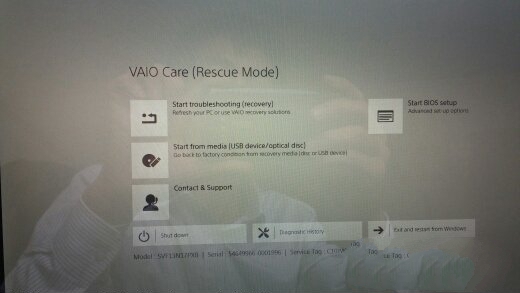
sony重装系统截图(2)
2、选BIOS选项
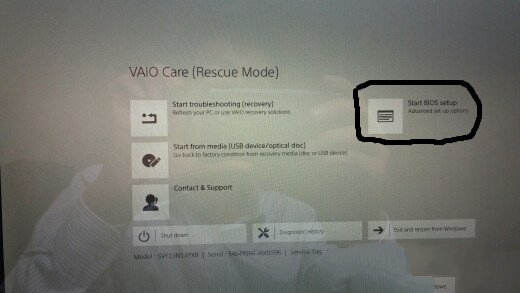
sony重装系统截图(3)
进入BIOS界面
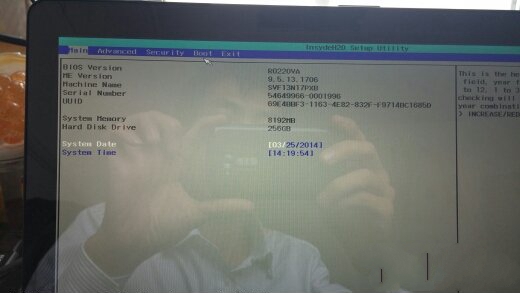
sony重装系统截图(4)
3、选择Boot
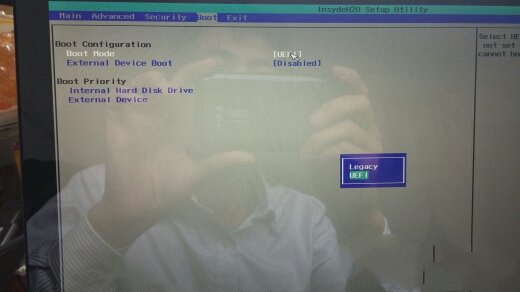
sony重装系统截图(5)
在蓝色选项里选LEGACY,按F10保存重起后,再次进入恢复选项界面,重复上面第2步;
4、在Boot的选项下,点External Device Boot,选enabled,按F10保存重起后,再次进入恢复选项界面,插上预先做好的U盘,这时选USB启动就行了。如下图。

sony重装系统截图(6)
二、制作起动U盘(方便小白):先下载好WIN8系统镜像,然后用UltraISO(点此下载)制作成启动U盘。
三、索尼系统安装好以后,最好到sony官方下载驱动。
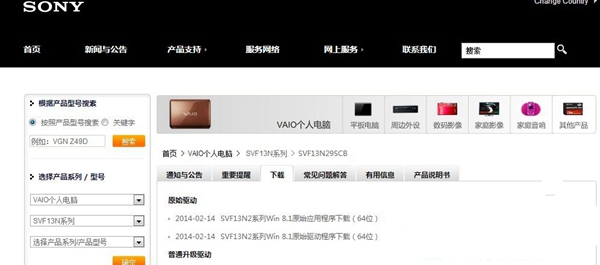
sony重装系统截图(7)
注意了,在装SVF13N2系列Win 8.1原始应用程序的时候,VAIO_Control_Center应用程序要在装了其它六个应用程序后重启再索尼安装系统。
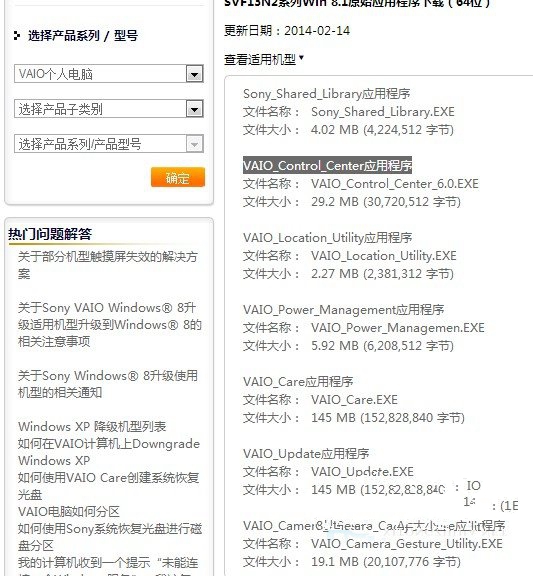
sony重装系统截图(8)
以上便是用U盘sony重装系统的操作步骤,相信这样有针对性的索尼系统重装图解教程,一定能够帮助到索尼用户使用者顺利安装上操作系统的。如果你不喜欢U盘启动设置方面去操作安装系统的话,关注我们的官方网站,有最简单的硬盘安装索尼系统教程。
索尼安装系统,sony重装系统,索尼系统安装,索尼系








